Malý tip: Jak můžete generovat ty čárové kódy nebo čárové kódy nebo EAN kódy?
Ty čárové kódy jsou nutné, pokud chcete prodávat produkty, abyste je mohli načíst automaticky. Pokud jste požádali o ISBN, pak to vypadá takto, ale to nestačí, potřebujete i čárový kód.
Můžete si sice koupit čárový kód současně s registrací na úřadě, ale to stojí asi 30 dolarů. To však vůbec není nutné, protože si čárový kód můžete vygenerovat sami.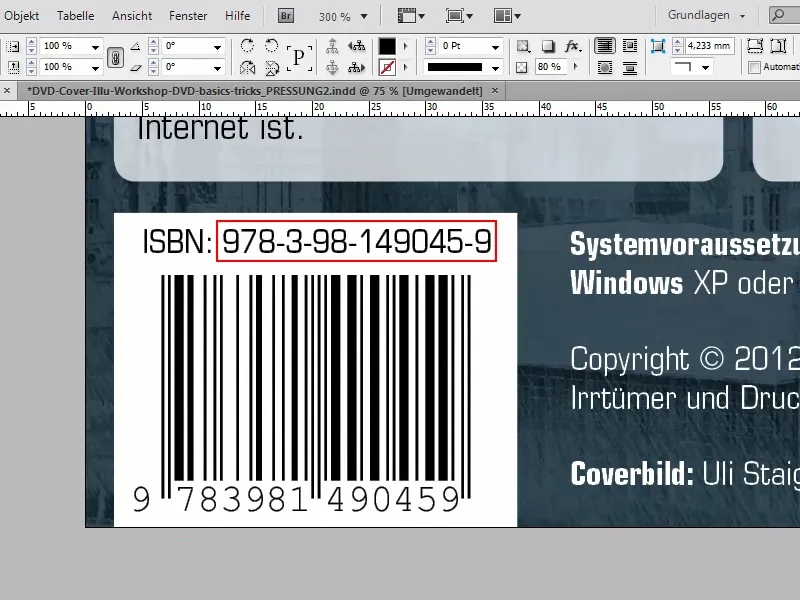
Zde mám pro vás dva tipy, jak si vytvořit čárový kód sami.
Tip 1 - Krok 1
Zkopíruji ISBN a přejdu na skvělou webovou stránku: Zde si můžete zdarma generovat tyto čárové kódy, ISBN nebo čárové kódy.
U Symbology můžete vybrat různé věci - potřebujeme ISDN. Abyste to vybrali, nejjednodušší je kliknout na pole myší a stisknout klávesu i. Pak jste ihned u ISDN.
U Contents je ihned navrženo nějaké číslo, ale to přepíšete vlastním číslem. Toto číslo bude nyní generováno.
U Options zatím stojí includetext guardwhitespace. Ale protože to chci mít transparentní, smažu guardwhitespace.
Pak můžete kliknout dole na Vytvořit čárový kód.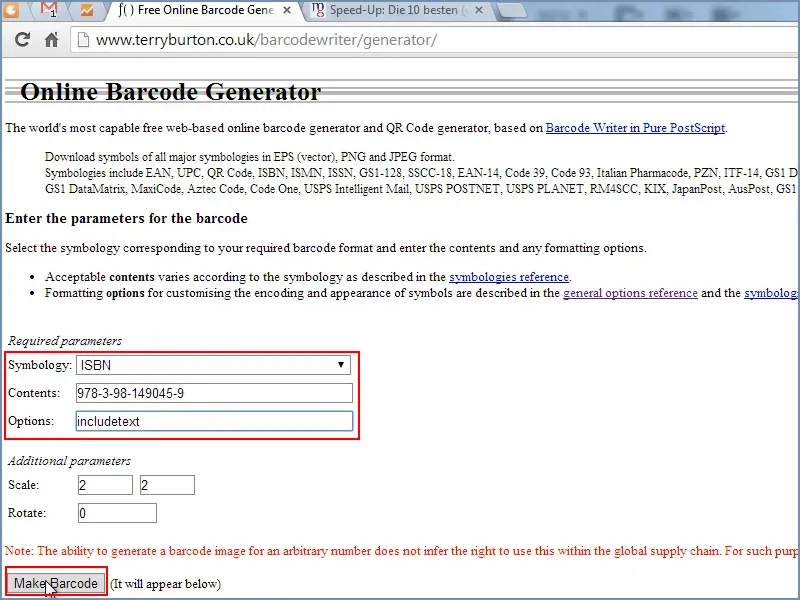
Tip 1 - Krok 2
Nyní zde mám náhled. Výhled. Nejlépe si to uložím jako soubor EPS, tedy jako vektorový soubor. To si můžete jednoduše stáhnout.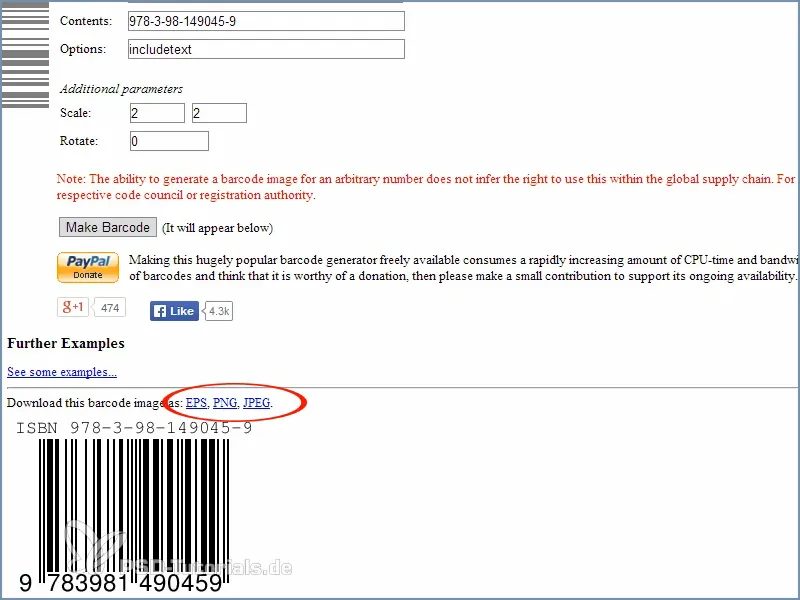
Tipp 1 - Schritt 3
Nyní mám ten čárový kód tady u mého kurzoru a mohu ho přímo sem přetáhnout. Pak už je v dokumentu, a to transparentní.
Změním jej na velikost, jakou si přeji. S podrženou Alt-klávesou lze zvětšit ze všech stran najednou.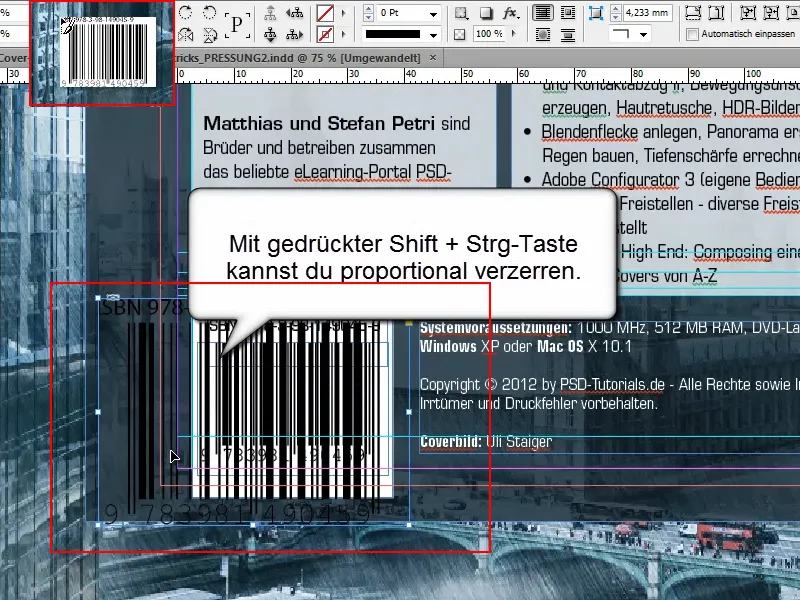
Tipp 1 - Schritt 4
V našem příkladu jsme nastavili bílou barvu pozadí. To lze udělat tak, že v položce Barva vyberete barvu Papír.
Velikost ještě upravím a mohu také oříznout bílé okraje, dokud nezapadnou.
A vidíte: Je to stejný kód jako u původního, levého čárového kódu.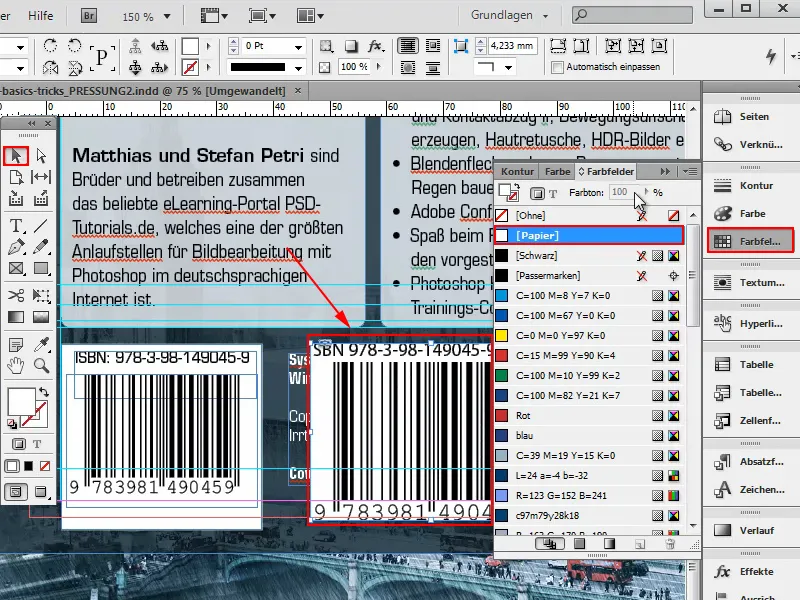
Tipp 2 - Schritt 1
Pro Tip č. 2 si zmenším obraz pomocí Ctrl+-.
Zde na této stránce od Sáchy Heck v sekci "10 nejlepších skriptů pro InDesign" se pod bodem 6 ukazuje, jak si můžete stáhnout skript pro ISDN. Zdarma.
Pozor: Pokud kliknu na tento odkaz, dostanu se k přepracovanému skriptu. Pokud si to však chci stáhnout, bude to stát peníze. Zde to stojí 39 $, pokud chci mít tuto profesionální verzi.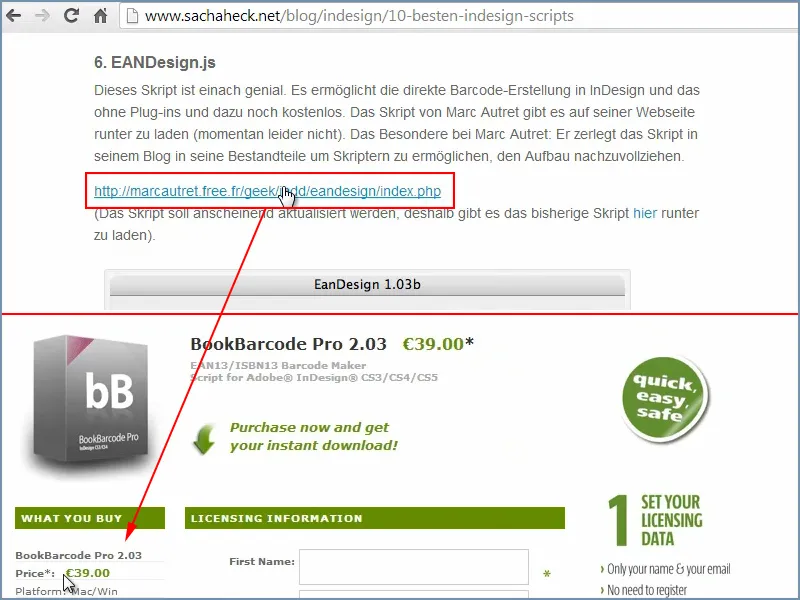
To však nemusí být nutné, ...
... protože starý skript, který je zde opět přímo odkázán, funguje také velmi dobře. Stáhnu to do svého složky "Stažené soubory".
Tam najdu soubor "EANDesign.jsx".
Tento skript musím jednoduše zkopírovat do složky se skripty InDesignu. Ve mém případě je to zde:.webp?tutkfid=86001)
Můžete to zkrátit a jednoduše vyhledat soubory s příponou .jsx nebo složku "Panel skriptů".
Tipp 2 - Schritt 2
Podívám se nyní do InDesignu do pole Skripty-ovlačování a zde uvidím tento skript.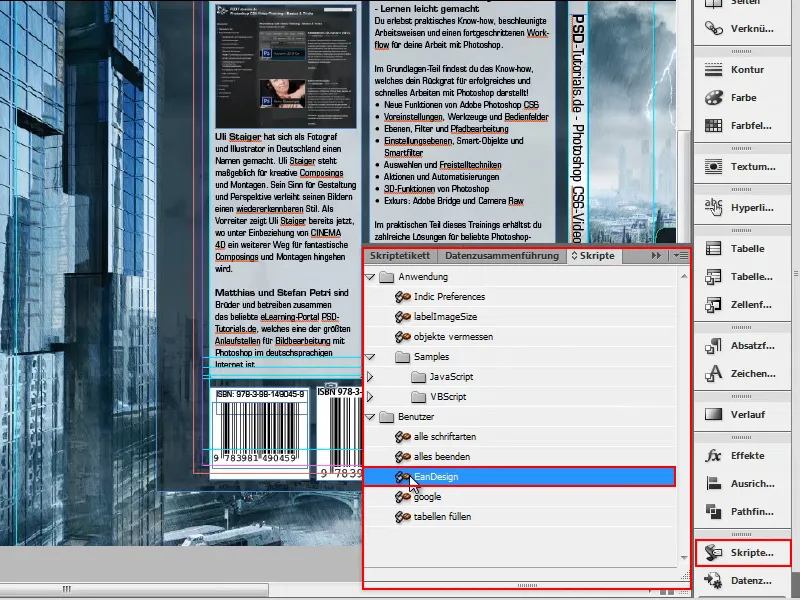
Tipp 2 - Schritt 3
Pak mohu dvojitým kliknutím na název souboru aktivovat skript.
Nyní vložím nahoře ISBN pomocí Ctrl+V.
Mohu zde ještě nastavit různé věci, ale ve výchozím nastavení je to již optimální. Kliknu na OK ...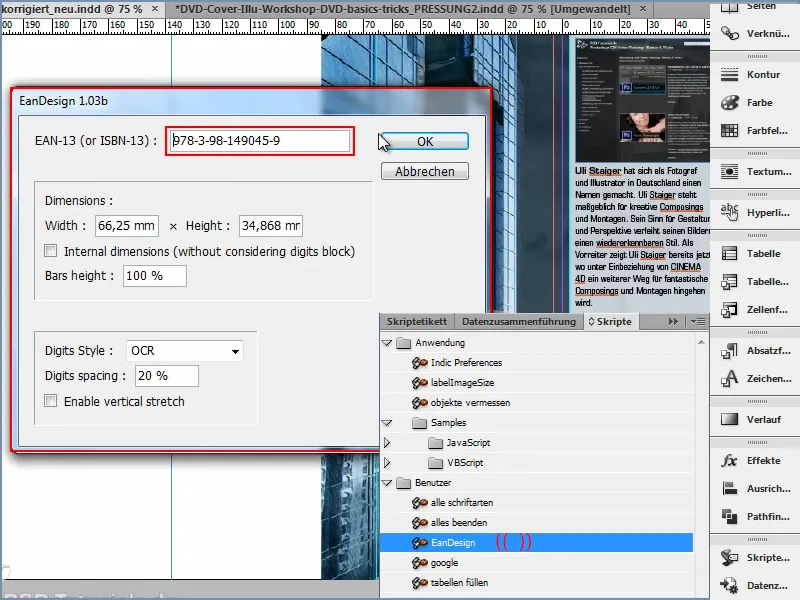
... a najednou se mé ISBN s čárovým kódem objeví jako by zázrakem.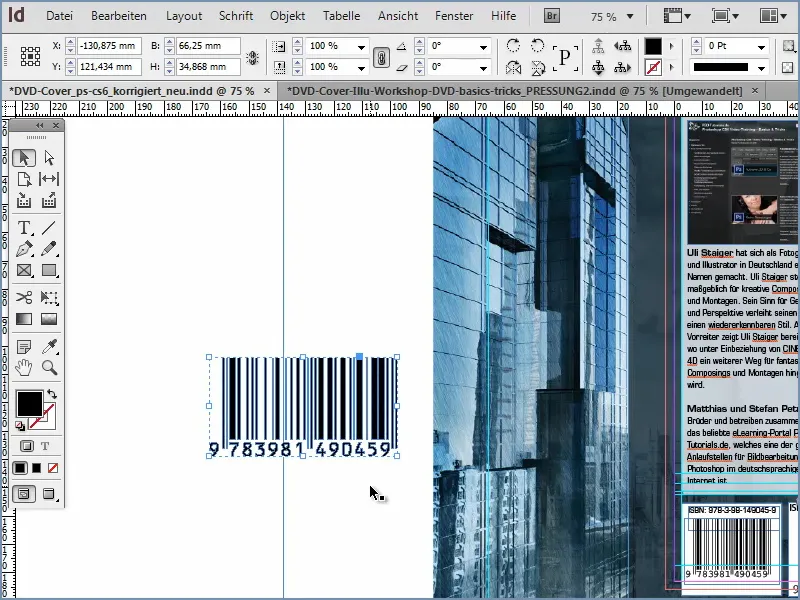
Tipp 2 - Schritt 4
Porovnám si čárové kódy tím, že nový čárový kód posunu vedle druhých dvou a přizpůsobím mu velikost.
Zde také potřebuji bílou barvu pozadí, ale to zde nefunguje. Musím tedy pomocí Nástroje obdélník vytvořit nový obdélník a poté jej vyplnit bílou barvou. Konturu nepotřebuji.
Klávesovou zkratkou Ctrl+Ö můžu umístění obdélníku poslat na pozadí.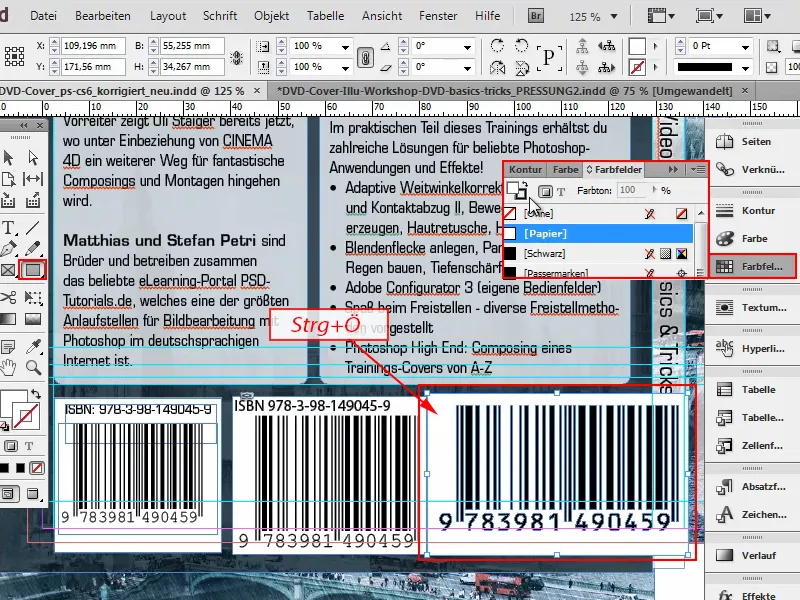
Pak můžu pozici a tvar pozadí ještě upravit podle svého přání.
Pokud se podíváte velmi pozorně, tyto čáry, které byly vygenerovány, jsou ve všech kódech úplně stejné. Skript udělal přesně to, co jsem chtěl. A to jen s pár kliknutími.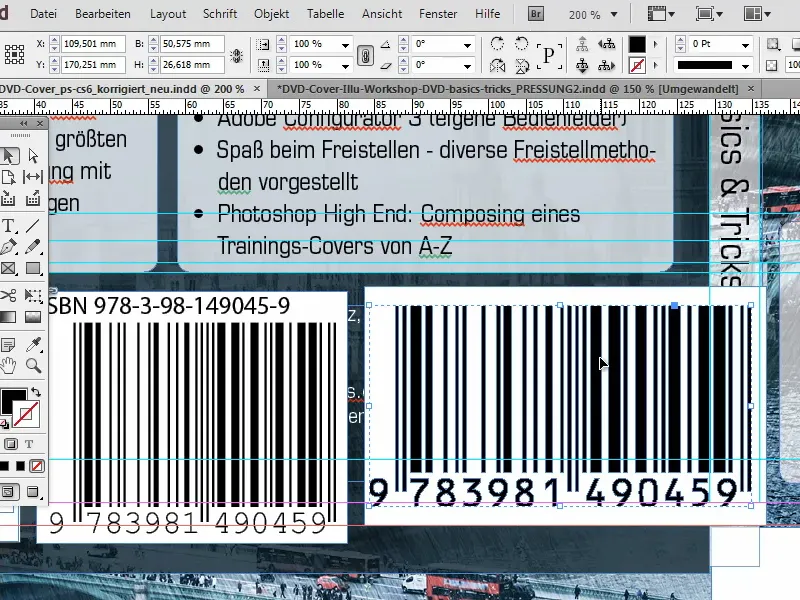
Pokud sami vydáte nějaký produkt, DVD nebo knihu, je to velmi užitečné a nemusíte využívat placené služby nebo kupovat drahé doplňky. Doufám tedy, že se vám tento tip líbil.
Užijte si to.


